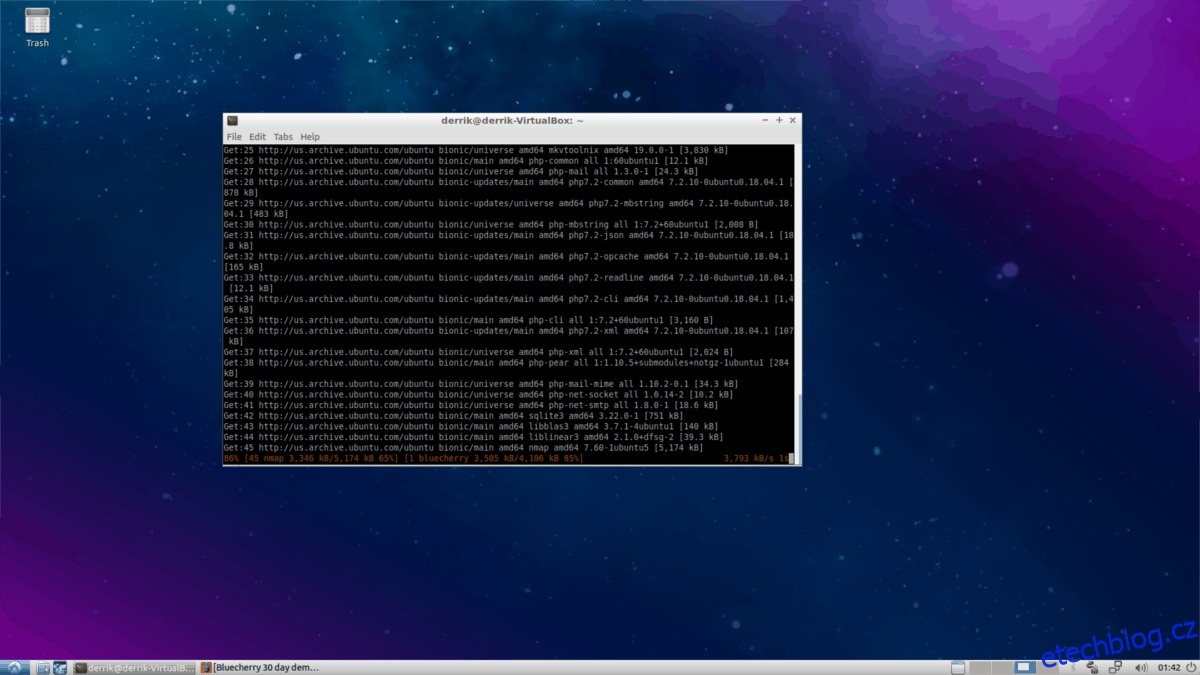Hledáte rychlý a snadno použitelný sledovací systém, který podporuje Linux? Zvažte možnost podívat se na sledovací software Bluecherry. Jde o komplexní bezpečnostní systém, který se zaměřuje na snadnost použití a jednoduchost.
Aby bylo jasno: Bluecherry není zadarmo. Dodává se však s 30denní bezplatnou zkušební verzí, kterou si uživatelé mohou nainstalovat, aby zjistili, zda jsou na palubě produktu. V tomto tutoriálu probereme, jak nainstalovat serverový a klientský software v systému Linux.
Table of Contents
Nainstalujte Bluecherry Server
Dohledový systém Bluecherry je pro servery. Oficiálně podporuje Ubuntu LTS 16.04, CentOS a Debian 8. Pokud se rozhodnete tento software používat v novějších verzích Ubuntu, Debian nebo CentOS, činíte tak na vlastní riziko!
Poznámka: ačkoli je monitorovací systém Bluecherry server, neznamená to, že k jeho spuštění musíte mít server. Neváhejte spouštět tento software na desktopové verzi Ubuntu, Debianu a CentOS za předpokladu, že zůstane neustále zapnutý.
Server Ubuntu
Vývojáři z Bluecherry mají vynikající automatický skript, který se stará o těžké zvedání. Chcete-li zahájit instalaci, otevřete terminál, SSH na váš vzdálený server a proveďte následující příkaz.
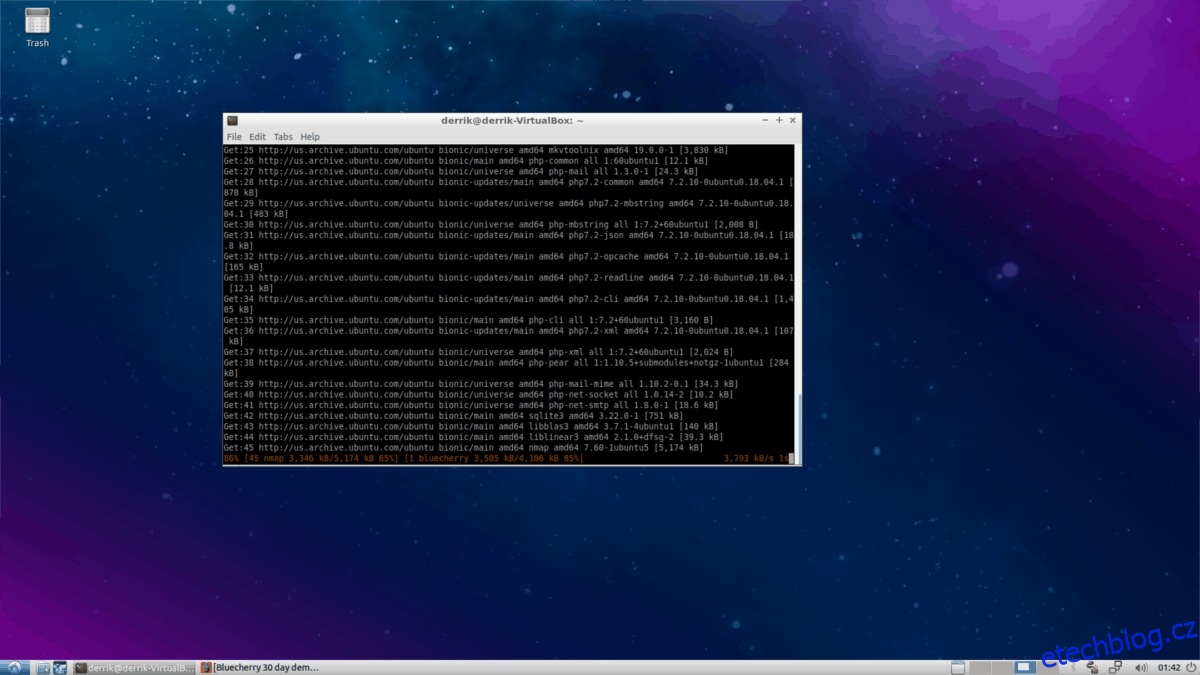
sudo bash -c "$(wget -O - https://dl.bluecherrydvr.com/scripts/install)"
Nechte skript běžet na vašem serveru nebo ploše Ubuntu. Zatímco instalátor pracuje, upraví několik aspektů počítače, do kterého se instaluje, nainstaluje mnoho balíčků a vše nakonfiguruje. Po dokončení procesu instalace balíčku vraťte terminál a postupujte podle zobrazených pokynů.
Server CentOS
Uživatelé CentOS mohou rychle nainstalovat software Bluecherry sever do svého systému díky automatickému skriptu. Za zmínku také stojí, že pokud používáte Redhat Enterprise Linux nebo jiný serverový OS podobný Redhat, Bluecherry na něm může fungovat.
Spusťte instalaci na vašem CentOS boxu pomocí:
sudo bash -c "$(curl -s https://dl.bluecherrydvr.com/scripts/install)"
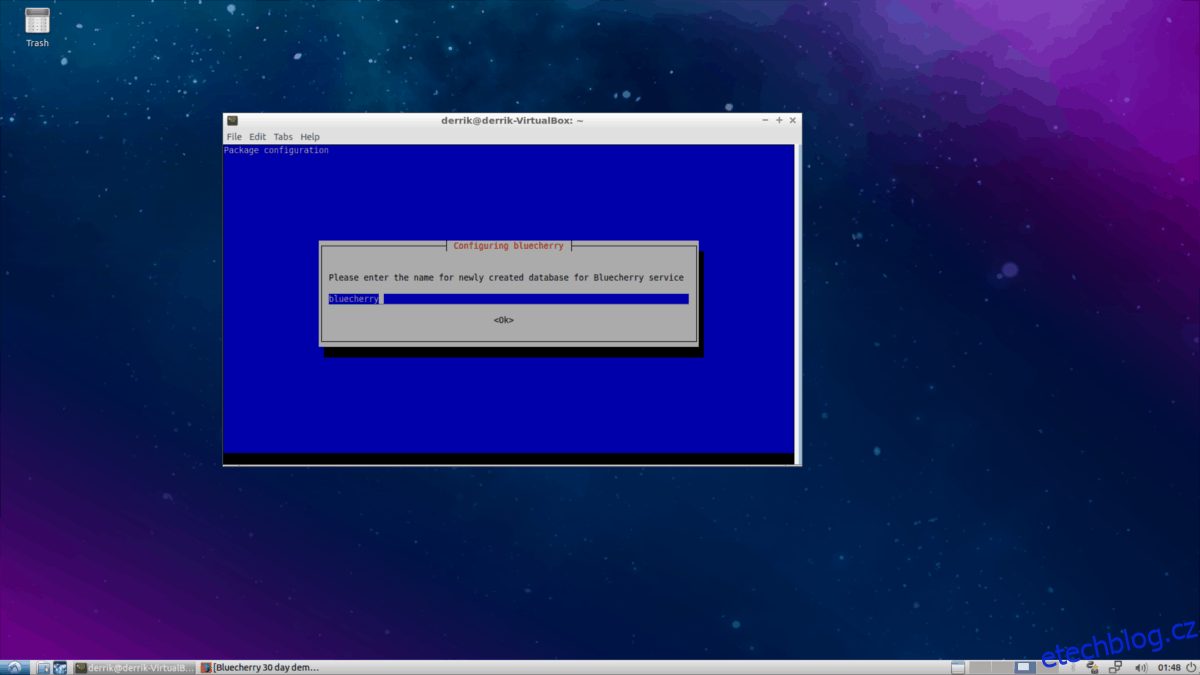
První část instalačního skriptu Bluecherry je automatická. Nechte program běžet a nainstalujte všechny potřebné balíčky, které mu umožní správné fungování na vašem počítači CentOS. Po dokončení instalační části vás instalační program provede nastavením databáze SQL pro Bluecherry. Postupujte podle pokynů a udělejte to, co říkají pokyny!
Server Debian 8
Protože jsou Debian a Ubuntu v mnoha ohledech podobné, instalační proces pro Bluecherry je v obou operačních systémech téměř identický. Chcete-li zprovoznit svůj systém Bluecherry na serveru/počítači s Debianem 8, spusťte následující příkaz.
Poznámka: Bluecherry také podporuje Debian 7. Pokud byste chtěli nastavit server na Debian 7, vyzkoušejte níže uvedený příkaz a mělo by to fungovat.
sudo bash -c "$(wget -O - https://dl.bluecherrydvr.com/scripts/install)"
Vložením výše uvedeného příkazu do terminálu se spustí automatický proces v Debianu, který zahrnuje instalaci různých programů, balíčků a konfiguračních souborů pro Bluecherry. Pohodlně se usaďte a nechte instalační program, aby udělal svou věc. Když jsou na vašem počítači Debian nastaveny všechny potřebné balíčky, instalační program vám pomůže dokončit instalaci nastavením SQL databáze. Přečtěte si, co říkají výzvy terminálu, a brzy budete mít server Bluecherry v provozu!
Nainstalujte klienta Bluecherry
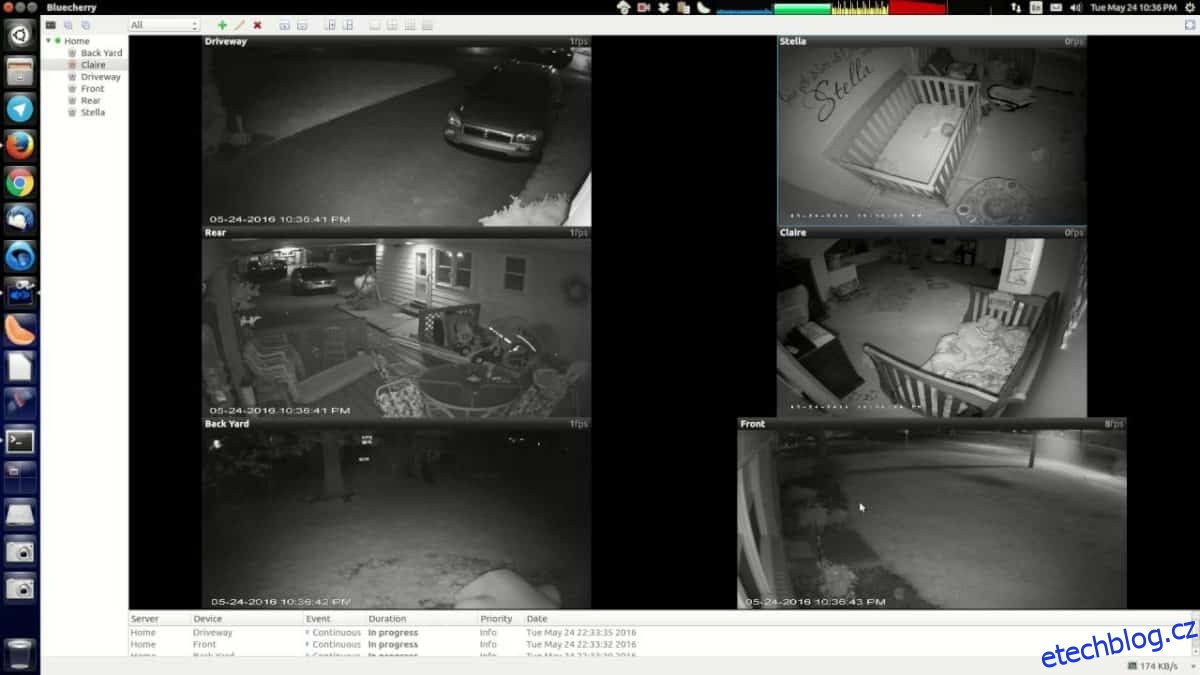
Pokud chcete mít přístup k vašemu bezpečnostnímu serveru Bluecherry, budete si muset nainstalovat klienta. Oficiálně mají vývojáři k dispozici ke stažení pro Ubuntu 14.04, 16.04 a Debian Jesse. Klientský software je také dostupný pro
Klient Ubuntu
Vývojáři Bluecherry distribuují svého klienta prostřednictvím balíčku Deb ke stažení. Chcete-li jej získat, spusťte terminál a použijte příkaz wget.
wget https://downloads.bluecherrydvr.com/client/2.2.6/xenial/bluecherry-client_2.2.6-1_amd64.deb
Spusťte příkaz dpkg a nainstalujte balíček Bluecherry do počítače Ubuntu.
sudo dpkg -i bluecherry-client_2.2.6-1_amd64.deb
Po instalaci balíčku Bluecherry DEB na mnoha verzích Ubuntu si můžete všimnout některých chyb. Tyto chyby jsou problémy se závislostmi, které vznikají, protože příkaz dpkg nemůže získat správné závislosti. Abychom tyto chyby opravili, budeme muset přidat Ubuntu 16.04 jako zdroj softwaru.
sudo -s
echo "#xenial for Bluecherry client" >> /etc/apt/sources.list echo 'deb https://us.archive.ubuntu.com/ubuntu/ xenial universe' >> /etc/apt/sources.list
apt update
Nainstalujte závislosti Bluecherry na Ubuntu pomocí:
sudo apt install -f
Klient Debian
Pokud používáte Debian pro server i klienta, máte štěstí! Váš operační systém má pro klienta oficiální podporu. Nainstalujte jej stažením balíčku pomocí wget.
wget https://downloads.bluecherrydvr.com/client/2.2.6/jessie/bluecherry-client_2.2.6-1_amd64.deb
Nainstalujte balíček na Debian pomocí dpkg.
sudo dpkg -i bluecherry-client_2.2.6-1_amd64.deb
Dokončete instalaci opravou všech problémů se závislostmi, které se vyskytnou.
sudo apt-get install -f
Klient Redhat
Používáte Fedora Workstation nebo CentOS na desktopu spolu se svým serverem? Zvažte přečtení našeho výukového programu o instalaci balíčků DEB v distribucích Linuxu, které používají RPM. Neexistuje žádná záruka, že tato metoda bude fungovat, ale pokud nutně potřebujete nainstalovat aplikaci Bluecherry na verzi Linuxu založenou na Redhat, je to dobrý způsob.